Doriți să vedeți noile economizoare de ecran subacvatice BBC Natural History sau cele 5 noi screensavere spațiale de pe Apple TV? Nu este atât de ușor pe cât pare!
Apple nu își extinde în mod universal economizoarele de ecran Apple TV, așa cum o face pentru iDevice-urile sau Mac-urile sale. Și nici nu le puteți descărca manual pe Apple TV.
În schimb, economizoarele dvs. de ecran Apple TV sunt temporar memorate în cache, cu altele noi schimbate zilnic, săptămânal, lunar sau deloc, în funcție de setările pentru screensaverele Apple TV.
Apple a configurat tvOS pentru a-și auto-administra stocarea. Deci, dacă Apple are spațiu disponibil, tvOS memorează în cache screensaverele. Când Apple TV-ul tău are puțin spațiu, tvOS memorează în cache doar câteva screensavere sau, eventual, deloc. Din păcate, deoarece tvOS își gestionează propriul spațiu de stocare, înseamnă, de asemenea, că nu poți alege și să alegi ce screensavere să apară pe Apple TV!
Sfat rapid: tvOS stochează screensaverele subacvatice în categoria Aerial
Cuprins
- Articole similare
-
Verificați cerințele pentru economizoarele de ecran Apple TV!
- Schimbați setările și frecvența pentru economizorul de ecran Apple TV
- Cum să vizualizați screensaverele Apple TV
- Cum să ieși dintr-un screensaver și să revii la aplicație
-
Nu vezi screensaverele? Eliberați spațiu pe Apple TV
- Lipsesc noi screensaver-uri? Încă nu vezi niciun screensaver nou?
-
tvOS 13 noi screensaver-uri
- Screensaver-uri subacvatice de la BBC Natural History
- Noi screensavere Space
- Postări asemănatoare:
Articole similare
- Cum să configurați și să utilizați mai mulți utilizatori pe Apple TV cu tvOS 13
- Tot ce trebuie să știi despre Apple TV+
- Cum să gestionezi stocarea pe Apple TV
Verificați cerințele pentru economizoarele de ecran Apple TV!
- În primul rând, asigurați-vă că vă actualizați Apple TV-ul la tvOS 13 sau o versiune ulterioară
- tvOS 13 este compatibil cu Apple TV din a patra generație sau cu Apple TV 4K.
- Pentru a actualiza, accesați Setări > Sistem > Actualizări software și selectați Actualizează programul
- Dacă există o actualizare, selectați Descarca si instaleaza

Schimbați setările și frecvența pentru economizorul de ecran Apple TV
- Setări > General > Economizor de ecran
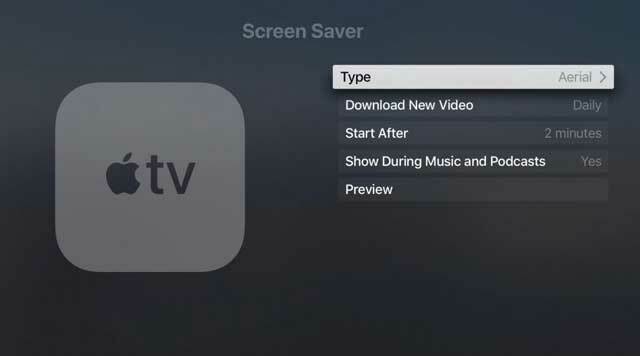
- Alege aerian (În acest moment, Apple clasifică aceste screensavere subacvatice ca antene)
- Schimbați setarea de descărcare la Zilnic
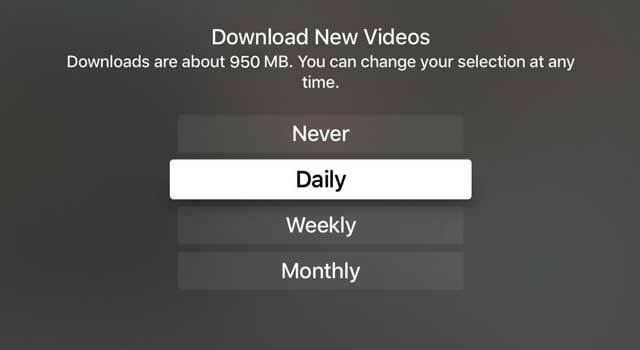
- Odată ce actualizați setarea screensaverului la zilnic, ar trebui să vedeți noile screensavere în câteva zile. Este nevoie de cel puțin 24 de ore înainte ca noile economizoare de ecran să fie stocate în cache.
Deoarece nu putem desemna ce economizoare de ecran memorează în cache tvOS, poate dura ceva timp până când economizoarele de ecran subacvatice să apară – și chiar mai mult timp pentru unul pe care doriți cu adevărat să îl vedeți! Asa ca ai rabdare.
Cum să vizualizați screensaverele Apple TV
Apple TV afișează un screensaver atunci când este inactiv pentru un număr definit de minute.
Pentru a modifica acel număr definit de minute inactiv înainte de pornirea unui screensaver, accesați Setări > General > Economizor de ecran și selectați Începe după. 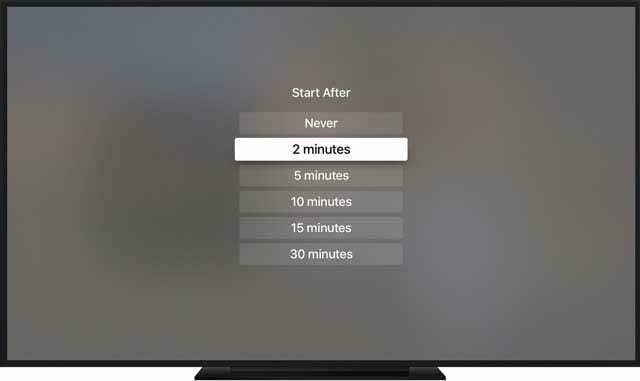
Dar poți porni oricând economizorul de ecran!
Pe Apple TV-ul tău Telecomanda Siri, apăsați și mențineți apăsat butonul Meniu pentru a reveni la ecranul de pornire și apoi apăsați tasta butonul Meniu din nou.
Screensaver-ul se afișează imediat!
Pentru a afla detalii despre locația screensaver-ului
Atingeți suprafața Touch. Pe unele economizoare de ecran, informațiile despre locație se modifică odată cu zona de vizualizare, astfel încât anumite repere sunt evidențiate.
Pentru a vedea o altă locație
Glisați la stânga (înapoi) sau la dreapta (înainte) pe suprafața tactilă a telecomenzii Apple TV.
Cum să ieși dintr-un screensaver și să revii la aplicație
Apăsați suprafața Touch de pe Telecomanda Siri pentru a reveni la aplicația pe care ați folosit-o anterior.
Nu vezi screensaverele? Eliberați spațiu pe Apple TV
Numărul de screensavere descărcate depinde de cât de mult spațiu de stocare este disponibil pe Apple TV.
- Mergi la Setări > General
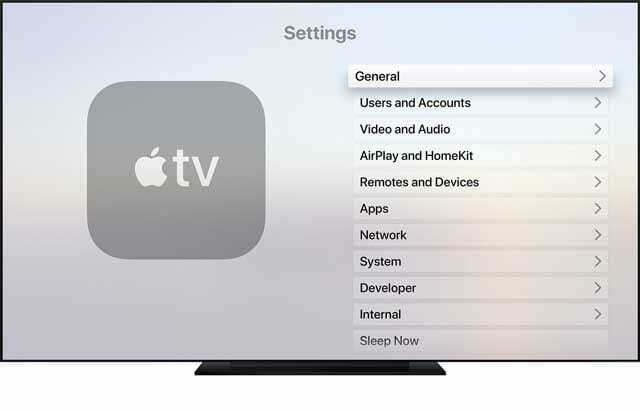
- Derulați în jos la Utilizare și alegeți Gestionați stocarea
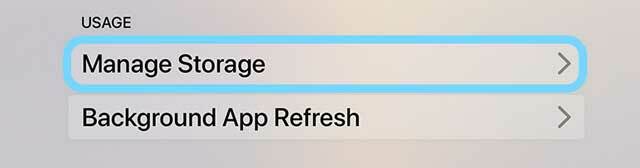
- O listă a aplicațiilor de pe dvs Apple TV arată cât spațiu folosește fiecare articol
- Selectați o aplicație pe care doriți să o eliminați
- Evidențiați pictograma coș de gunoi
- Apăsați pe suprafața Touch de pe telecomandă pentru a șterge aplicația
- Aplicația și toate datele sale sunt șterse
- Poti de asemenea ștergeți aplicațiile direct de pe ecranul de pornire
Lipsesc noi screensaver-uri? Încă nu vezi niciun screensaver nou?
Verificați dacă ați setat tipul de screensaver la Aerial.
Deși s-ar putea să nu aibă sens ca screensaverele subacvatice să fie listate ca antene - aici le găsești!
Da, știm că aerul înseamnă din aer – și că lucrurile de sub apă nu pot fi nici din aer. Cu toate acestea, Apple vede antenele mai larg, inclusiv antenele locații filmate din toată lumea, sub apă și chiar în spațiu.
Dacă selectați Aerial și așteptați câteva zile, dar tot nu vedeți nicio scenă subacvatică, încercați să reporniți Apple TV și confirmați setările și că Apple TV are suficient spațiu pentru descărcarea noilor screensavere.
tvOS 13 noi screensaver-uri 
Screensaver-uri subacvatice de la BBC Natural History
- Barrucada
- Bumpheads
- Jacks
- Varec
- Palau Coral
- Jeleuri Palau (3)
- Stele de mare
- Sigilii
Noi screensavere Space
- Oceanul Atlantic până în Spania și Franța
- Australia
- Caraibe
- Delta Nilului
- Africa de Sud până în Asia de Nord

Pentru cea mai mare parte a vieții sale profesionale, Amanda Elizabeth (pe scurt Liz) a instruit tot felul de oameni despre cum să folosească media ca instrument pentru a-și spune propriile povești unice. Ea știe ceva sau două despre a-i învăța pe alții și despre a crea ghiduri!
Printre clienții ei se numără Edutopia, Scribe Video Center, Third Path Institute, Bracket, Muzeul de Artă din Philadelphia, si Alianța Big Picture.
Elizabeth și-a primit diploma de Master în Arte Frumoase în realizarea mass-media de la Temple University, unde a predat, de asemenea, studenți ca membru adjunct al facultății în departamentul lor de Film și Arte Media.